一、前言
使用github pages服务搭建博客有以下几点好处
- 全是静态文件,访问速度快
- 免费方便,不需要有自己的服务器
- 可以随意绑定自己的域名
- 数据绝对安全,基于GitHub版本管理,想恢复到哪个版本都行
- 博客内容可以轻易打包、转移,发布到其他平台
准备工作
- 有一个GitHub账号,没有的话去注册一个https://github.com/
- 安装git for Windows(或者其他的客户端)
- 安装node.js、npm
安装node.js和npm
官网下载相应的安装版本,我下的是win64的msi文件
下载后直接安装,在选择安装路径步骤可以自定义安装路径,其余全部按照默认配置,一路next(注意:msi文件按以上步骤安装后会自动配置环境变量,会如果之前下载的是zip文件,则需要手动配置环境变量)
验证安装是否成功,在cmd或Git Bush中输入
node -v
如果出现相应版本号,则安装成功!!!由于新版的nodejs已经集成了npm,所以npm在之前也一并安装了,命令行键入
npm -v
如果出现相应版本号,则安装成功!!!
修改npm的默认安装位置
如果不修改npm下载模块的默认位置,默认的安装路径是:C:UsersAdministratorAppDataRoaming下的npm和npm-cache,所有的模块都安装在这里(当然你也可以不修改)。
修改方式:找到node安装路径,依次进入node_modules->npm,找到npmrc文件修改prefix,不知道是由于版本问题还是什么,网上很多教程里的npmrc文件里都有prefix和cache两个,而我npmrc文件却只有一个prefix。
prefix=D:NodeJS
ode_global
二、创建GitHub博客仓库
创建仓库
新建一个名为 “你的用户名.github.io” 的仓库,如果你的 github 用户名是 test,那么你就新建 test.github.io 的仓库(必须是你的用户名,其它名称无效),将来你的网站访问地址就是 http://test.github.io 了。(注意:创建的仓库可能不会立即生效,大概需要10~20分钟)
配置SSH key
第一步:创建SSH key。在用户主目录下,看看有没有.ssh目录,如果有,再看看这个目录下有没有id_rsa和id_rsa.pub这两个文件,如果已经有了,可直接跳到下一步。如果没有,打开Shell(Windows下打开Git Bash),创建SSH Key:
ssh-keygen -t rsa -C "youremail@example.com"
你需要把邮件地址换成你自己的邮件地址,然后一路回车,使用默认值即可。如果一切顺利的话,可以在用户主目录里找到.ssh目录,里面有id_rsa和id_rsa.pub两个文件,这两个就是SSH Key的秘钥对,id_rsa是私钥,不能泄露出去,id_rsa.pub是公钥,可以放心地告诉任何人。
第二步:登陆GitHub,打开你的github主页,进入个人设置 -> SSH and GPG keys -> New SSH key,title随意填,将第一步生成的id_rsa.pub中的内容复制到key中,最后点击Add SSH key。
可以参照:配置SSH key
三、使用hexo写博客
hexo简介
Hexo是一个简单、快速、强大的基于 Github Pages 的博客发布工具,支持Markdown格式,有众多优秀插件和主题。由于github pages存放的都是静态文件,博客存放的不只是文章内容,还有文章列表、分类、标签、翻页等动态内容,假如每次写完一篇文章都要手动更新博文目录和相关链接信息,相信谁都会疯掉,所以hexo所做的就是将这些md文件都放在本地,每次写完文章后调用写好的命令来批量完成相关页面的生成,然后再将有改动的页面提交到github。
安装hexo
npm install -g hexo
因为下载源在国外,所以可能出现安装不成功或网速较慢的情况,这时就可以将npm的注册表源设置为国内的镜像。
#获得原来的镜像地址
npm get registry
#设置为淘宝镜像
npm config set registry http://registry.npm.taobao.org/
#换成原来的
npm config set registry https://registry.npmjs.org/
初始化
在电脑的某个地方新建一个名为hexo的文件夹(名字可以随便取),比如我的是D:GitmyHexo,由于这个文件夹将来就作为你存放代码的地方,所以最好不要随便放。
cd D:/Git/myHexo
hexo init
hexo g #生成
hexo s #启动
执行以上命令之后,hexo就会在public文件夹生成相关html文件,这些文件将来都是要提交到github去的。hexo s是开启本地预览服务,打开浏览器访问 http://localhost:4000 即可看到内容,很多人会碰到浏览器一直在转圈但是就是加载不出来的问题,一般情况下是因为端口占用的缘故,因为4000这个端口太常见了,解决端口冲突问题请参考这篇文章,第一次初始化的时候hexo已经帮我们写了一篇名为 Hello World 的文章,默认的主题比较丑,打开时就是这个样子:
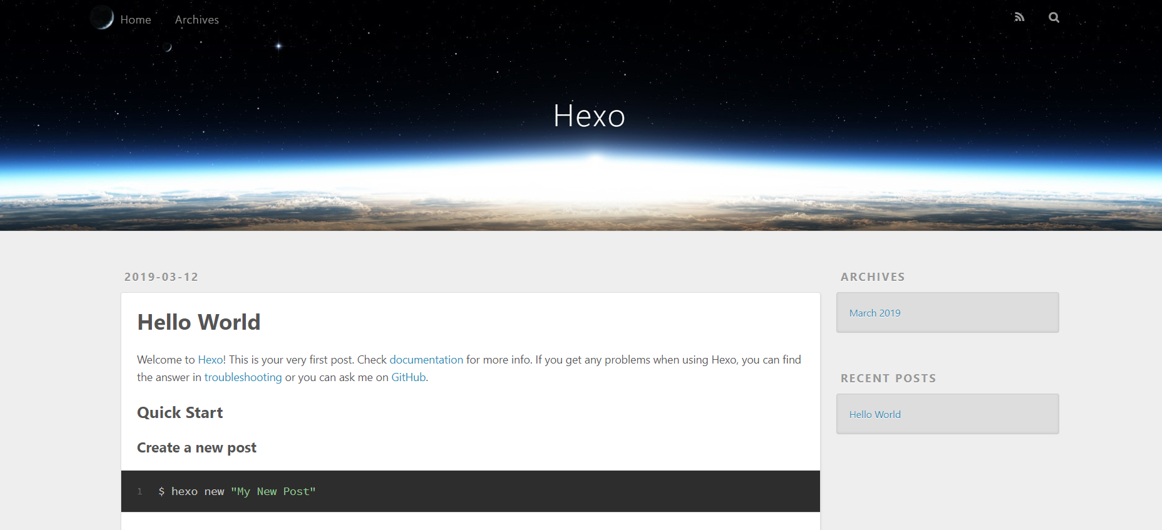
修改主题
如果不喜欢默认的主题,可以在官网下载换个好看点的。
例如换上hexo-theme-yilia,首先下载主题
cd D:/Git/myHexo
git clone https://github.com/litten/hexo-theme-yilia.git themes/yilia
下载的主题都会放在···/myHexo/themes中,修改myHexo中_config.yml中的theme: landscape改为theme: yilia,然后重新执行hexo g来重新生成。
如果出现一些莫名其妙的问题,可以先执行hexo clean来清理一下public的内容,然后再来重新生成和发布。
上传到GitHub
第一步:配置_config.yml中有关deploy的部分
deploy:
type: git
repository: git@github.com:liuxianan/liuxianan.github.io.git
branch: master
第二步:安装插件
npm install hexo-deployer-git
其它命令不确定,部署这个命令一定要用git bash,否则会提示Permission denied (publickey)。
第三步:打开你的git bash,输入hexo d就会将本次有改动的代码全部提交。
写博客
在source/_posts目录下使用hexo new命令,或者手动新建.md文件,写好后使用hexo d -g生成并上传,这样就可以通过yourname.github.io访问博客了!!!
常用命令
hexo new "postName" #新建文章
hexo new page "pageName" #新建页面
hexo generate #生成静态页面至public目录
hexo server #开启预览访问端口(默认端口4000,'ctrl + c'关闭server)
hexo deploy #部署到GitHub
hexo help # 查看帮助
hexo version #查看Hexo的版本
#缩写
hexo n == hexo new
hexo g == hexo generate
hexo s == hexo server
hexo d == hexo deploy
#组合命令
hexo s -g #生成并本地预览
hexo d -g #生成并上传
四、相关配置
图片的使用
hello-world.md 文件在生成静态页面后放在public的子目录中,例如我的是/public/2019/03/12/hello-world/index.html,所以图片的链接可以写为 (../../../../img/img.png),即链接到 public/img 文件下的图片。
修改网站icon
- 修改步骤:
- 找一张自己喜欢的icon,命名为favicon.png
- 将图片放在myHexo/themes/yilia/source/img/中(myHexo是我的hexo空间,yilia是我的主题)
- 找到myHexo/themes/yilia/layout/_partial/head.ejs,找到以下内容并修改为:
<% if (theme.favicon){ %>
<link rel="icon" href="/img/favicon.png">
<% } %>
如何让博文列表不显示全部内容
默认情况下,生成的博文目录会显示全部的文章内容,如果想要让博文不显示全部内容,在博文合适的位置加上 标签即可。(注意:改标签前后最好都加上一行空行)
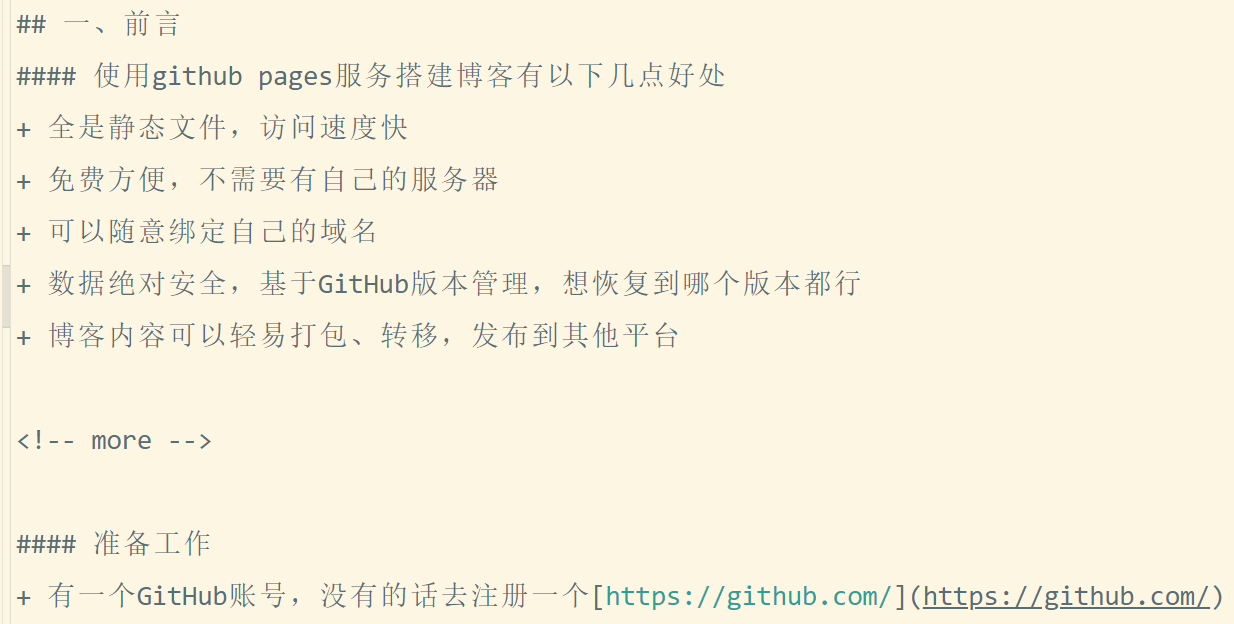
hexo系列问题之部署到github时会删掉README文件
- 原因
- 我们执行命令hexo g之后,会把source文件里的.md格式的文件渲染为html文件并放到public下面
- 继续执行命令hexo d之后,会把public下面的所有文件提交到对应的XXX.github.io这个仓库
- 由于本地public文件夹里没有README.md这个文件,所以在提交public文件时,github会认为你把README.md文件删掉了,同时github也会删掉仓库里的README.md文件,这就是具体的原因
- 解决办法
- 我们在本地的source文件里新建一个README.md文件
- 修改Hexo根目录下的_config.yml文件,将skip_render参数的值设置为README.md
skip_render: README.md
// 为什么需要设置这一步呢?
// 因为你执行hexo g命令时,hexo会默认将source文件里的所有md文件渲染为html文件放到public中,
// 同时README.md会被渲染为README.html文件放到public文件里
// 加上这段设置,就是告诉hexo的解析器,你在渲染source文件里的md文件时,跳过README.md文件
五、后记
很久之前就搭建一次,但是因为弄得很乱,所以一直没用(主要是因为不怎么会用,也不怎么写博客)。但现在正在找实习当中,经常看一些别人的面经,也试着去回答那些问题,但发现很多知识点自己都会,但是不能清晰、精准的表达出来,所以准备重新搭建起这个博客,希望能把自己每天的积累到的一些重要知识用文字的形式表达出来,以此来锻炼一下自己的表达能力,同时也是对知识的一个消化、总结。
上次搭建博客花了很多时间,由于对node.js、npm、hexo不了解,所以总感觉哪里不对头,就算按照别人的教程来,也会出现各种各样的错误(感觉自己有强迫症!!!)。今天搭这个东西也花了一两个小时,最后总算搞出来了!!!
博客参考:https://www.cnblogs.com/liuxianan/p/build-blog-website-by-hexo-github.html#%E4%B8%8A%E4%BC%A0%E5%88%B0github
Git教程:https://www.liaoxuefeng.com/wiki/0013739516305929606dd18361248578c67b8067c8c017b000